Zusammenfassung:
Viele Faktoren können der Grund dafür sein, dass Hyperlinks in Ihrem PDF nicht funktionieren. Möglicherweise vergessen Sie, die Einstellungen im Konvertierungstool zu aktivieren. In Acrobat muss die Option auf der Registerkarte 'Allgemein' im Abschnitt 'Einstellungen' aktiviert sein.
PDF gilt als standardisiertes Dokumentformat zum Lesen/Anzeigen und Teilen. Obwohl das Format mehrere Funktionen bietet, zählt die Hyperlink-Funktion zu den nützlichen. Der Grund dafür ist das Hinzufügen von Hyperlinks zu PDFs, damit Benutzer gleichzeitig auf verschiedene Dokumente zugreifen und so den Umfang der Studie erweitern können.
Allerdings kann es manchmal zu Problemen kommen, wenn Hyperlinks in PDFs nicht funktionieren. Es kann viele Gründe haben, aber es ist notwendig, diese Fehler zu beheben. Nun, wenn Sie der PDF-Ersteller sind, können Sie das Problem im Moment lösen, aber was ist, wenn es etwas anderes gibt?
In diesem Szenario müssen Sie sich für die perfekten Befestigungslösungen entscheiden. Hier erhalten Sie die Ursachen, Tipps und Tricks zur Behebung der Probleme sowie einen PDF-Editor.
Hyperlinks funktionieren nicht in PDF, warum?
Hyperlinks sind ein wesentlicher Bestandteil von PDF, da sie die Konnektivität zwischen verschiedenen Dokumenten verbessern. Oft wird gefragt, warum ihre Hyperlinks im PDF-Format nicht funktionieren. Wenn Ihre Frage dieselbe ist, müssen Sie die folgenden Gründe untersuchen, um die Lösung herauszufinden!
Grund 1. Internetverbindung
Wenn Ihr System nicht mit dem Server verbunden ist, funktionieren Ihre Hyperlinks nicht. Dies liegt daran, dass für jede Verbindung eine Verbindung zum Server erforderlich ist.
Grund 2. https:// oder http://
Die sicheren und unsicheren Protokolle unterscheiden sich völlig voneinander. HTTPS verwendet SSL-Verschlüsselung, während die anderen dies nicht tun. Wenn Ihr Hyperlink in diesem Fall im PDF-Format nicht funktioniert, kann dies an Verschlüsselungsproblemen liegen.
Grund 3. Falscher Linkpfad
Wissen Sie, dass Sie manchmal einem Link folgen möchten, der nicht korrekt ist? Schon ein einziger Wortfehler kann dazu führen, dass der Link nicht mehr funktioniert. Der PDF-Besitzer hat beim Einfügen einer URL möglicherweise ein Wort falsch eingegeben.
Lesen Sie auch: So entfernen Sie Hyperlinks aus PDFs
Grund 4. Fehler bei der Linkerkennung
In manchen Situationen kommt es zu dem Fehler, dass die Links auf einem Gerät funktionieren, auf dem anderen jedoch nicht. Das Problem könnte die automatische Linkerkennung in Ihrer PDF-Anwendung sein.
Grund 5. Fehlerhafter Konvertierungsprozess
Die richtige Konvertierung ist der Schlüssel zu einem effizienten und genauen Dokument. Wenn die Einstellungen in der Konvertierungssoftware nicht aktiviert wären, würden die Links die Ergebnisseiten nicht anzeigen. Die Option von Adobe Acrobat befindet sich beispielsweise im Abschnitt „Einstellungen“ unter „Allgemein“.
So beheben Sie, dass Hyperlinks in PDFs nicht funktionieren
Hier werden zwei Lösungen für Sie vorgestellt, wenn die Hyperlinks im PDF nicht funktionieren. Lass uns eintauchen!
Lösung 1. Überprüfen Sie den URL-Pfad
Dazu müssen Sie den Hyperlink kopieren und im Browser prüfen. Hier sind die Schritte zum Abschließen der Aufgabe!
Schritt 1. Öffnen Sie die PDF-Datei und kopieren Sie die Hyperlink-URL, was nicht funktioniert. Öffnen Sie nun einen Browser wie Chrome.
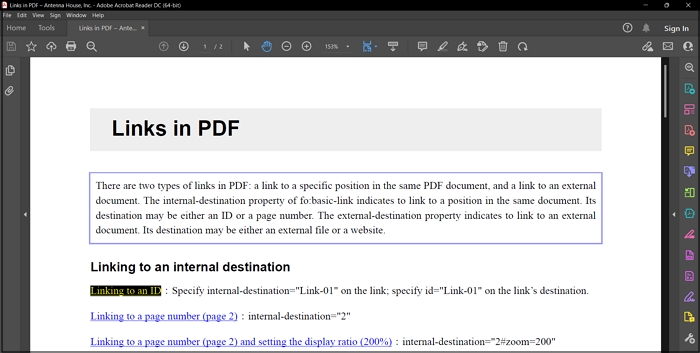
Schritt 2. Fügen Sie als Nächstes die URL in die Chrome-Suchleiste ein und drücken Sie die Eingabetaste. Wenn der Link falsch ist, können Sie nach anderen relevanten PDFs/Informationen suchen und den neuen Link einfügen.
Hinweis: Sie können Hyperlinks mit einem PDF-Editor hinzufügen, den Sie am Ende erhalten
Lösung 2. Überprüfen Sie die Ergebnisse auf einem anderen Gerät
Wenn Ihre Hyperlinks im PDF-Format nicht funktionieren, können Sie zur Bestätigung ihre Funktionsfähigkeit auf einem anderen Gerät überprüfen. Schauen wir uns die folgenden Schritte an!
Schritt 1. Öffnen Sie zunächst dieselbe PDF-Datei unter Windows, falls sie zuvor auf dem Mac nicht funktionierte. Öffnen Sie nun das PDF und kopieren Sie die Hyperlink-Adresse mit einem Rechtsklick.
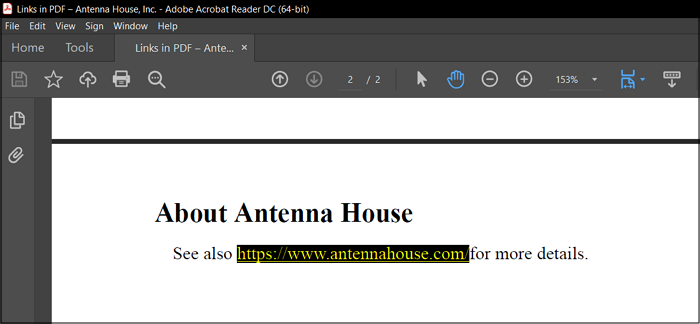
Schritt 2. Öffnen Sie als Nächstes Chrome und prüfen Sie, ob es funktioniert. Wenn dies der Fall ist, ist der Hyperlink für Windows konzipiert und funktioniert niemals unter macOS.
Lösung 3. Server erneut verbinden
Auch eine erneute Verbindung des Systems mit dem Server kann von Vorteil sein, wenn dies der Grund für die Ungültigkeit von Hyperlinks ist. Beginnen wir mit der folgenden Vorgehensweise:
Schritt 1. Kopieren Sie die URL in die Zwischenablage und klicken Sie dann auf das Symbol „Internet“ in der Taskleiste, um eine Internetverbindung herzustellen.
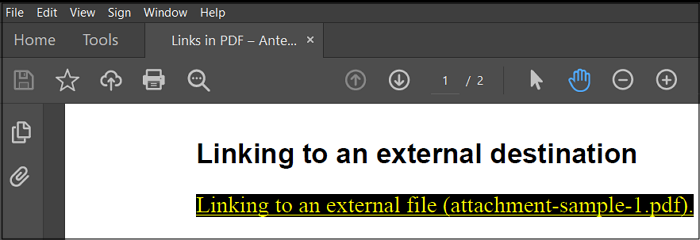
Schritt 2. Klicken Sie nun auf das „Wifi“-Symbol und schalten Sie es einmal aus und wieder ein. Dadurch wird das Problem, dass Hyperlinks in PDFs nicht funktionieren, schnell gelöst. Öffnen Sie den Browser und überprüfen Sie den Link zur Bestätigung.
So fügen Sie Hyperlinks in PDFs einfach hinzu, bearbeiten sie und entfernen sie
Nachdem Sie alle Probleme gelöst haben, bei denen Hyperlinks in PDFs nicht funktionieren, können Sie mit dem Lesen oder Teilen der Dokumente beginnen. Sie benötigen jedoch ein umfassendes PDF-Paket, um andere relevante Probleme zu lösen. Das Folgende ist großartig.
Immer wenn Benutzer mehrere PDF-bezogene Funktionen ausführen möchten, ist EaseUS PDF Editor praktisch. Es ermöglicht Ihnen das Hinzufügen/Entfernen von Text und Bildern und auf die gleiche Weise können Sie mit der Funktion „Links“ ganz einfach Hyperlinks zu PDFs hinzufügen/entfernen. Die Software bietet außerdem die Möglichkeit, das Dokument in einer Einzelseiten-/Zweiseitenansicht zu lesen, zusammen mit einer Rotationsfunktion (im Uhrzeigersinn/gegen den Uhrzeigersinn).
Darüber hinaus können Sie Seiten organisieren und zugehörige Funktionen ausführen, z. B. das Hinzufügen/Extrahieren einer Seite. Sie können sogar Dokumente nach Ihren Wünschen kombinieren oder aufteilen. Zu guter Letzt ist auch eine Komprimierung möglich, indem die Größe Ihrer PDF-Datei optimiert wird, ohne dass die Dateiqualität darunter leidet.
Fahren wir mit dem Tutorial fort, das durchgeführt werden soll, wenn Hyperlinks in PDF nicht funktionieren:
Schritt 1. Laden Sie zunächst die Software herunter und starten Sie sie auf Ihrem System. Klicken Sie nun im mittleren Bereich auf „Dateien öffnen“ und laden Sie das gewünschte PDF hoch.

Schritt 2. Klicken Sie zweitens in der sekundären Menüleiste auf „Bearbeiten“. Es öffnet sich auf der rechten Seite eine Spalte mit Funktionen. Sie sehen eine Registerkarte „Links“. Drücken Sie darauf und dann auf „Rechteck-Link einfügen“.
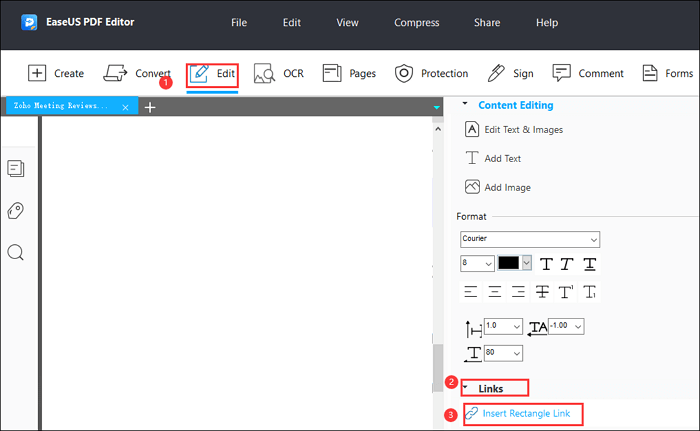
Schritt 3. Zum Schluss setzen Sie das Linkfeld auf einen bestimmten Text und klicken darauf. Wählen Sie nun „Weblink öffnen“, geben Sie die Adresse ein und klicken Sie auf die Schaltfläche „OK“. Es dient zum Hinzufügen, aber klicken Sie auf den Hyperlink und drücken Sie „Entf“ auf der Tastatur, um es zu entfernen. Klicken Sie nun auf Datei > Speichern unter > Speichern. Das ist alles!
Das Fazit
Es kann mehrere Gründe geben, warum die Hyperlinks in PDF nicht funktionieren. Aber Sie müssen sich auf die Lösungen konzentrieren, um die Fehler so schnell wie möglich zu beheben. Im obigen Artikel haben Sie die Gründe und Lösungen für das Funktionieren der Hyperlinks kennengelernt. Darüber hinaus müssen Sie über einen guten PDF-Editor verfügen. EaseUS PDF Editor erweist sich als eine großartige Wahl, mit der Sie ultimative Funktionen zum Lesen, Bearbeiten und Konvertieren Ihrer PDFs nutzen können.
Weitere Artikel & Tipps:
-
Online- und Offline-Konvertierung von PDF in MOBI im Jahr 2025
![author-Maria]() Maria / 2025-08-26
Maria / 2025-08-26 -
Kostenlos | Testseite PDF unter Windows/Mac/Online drucken
![author-Maria]() Maria / 2025-08-26
Maria / 2025-08-26
-
Hinzufügen eines Datumsstempels zu einem PDF-Dokument
![author-Mako]() Mako / 2025-08-26
Mako / 2025-08-26 -
![author-Maria]() Maria / 2025-08-26
Maria / 2025-08-26

EaseUS PDF Editor
- Den Bildschirm mit Audio aufnehmen
- Die Webcam aufnehmen
- Die PC-Spiele reibungslos aufnehmen
Hot Artikel